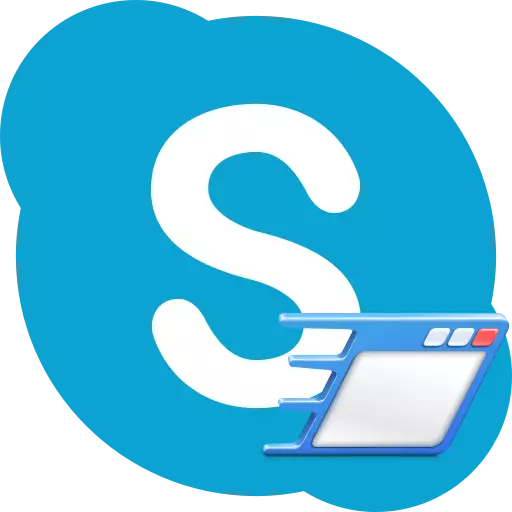
มันสะดวกมากเมื่อคุณเปิดคอมพิวเตอร์คุณไม่จำเป็นต้องเรียกใช้ Skype ทุกครั้งและมันจะทำโดยอัตโนมัติ ท้ายที่สุดโดยลืมที่จะเปิด Skype คุณสามารถข้ามการโทรที่สำคัญไม่ต้องพูดถึงว่าทุกครั้งที่คุณเรียกใช้โปรแกรมด้วยตนเองไม่สะดวกมาก โชคดีที่นักพัฒนาได้ดูแลปัญหานี้และแอปพลิเคชันนี้จะถูกกำหนดในระบบปฏิบัติการ Autorun ซึ่งหมายความว่า Skype จะทำงานโดยอัตโนมัติทันทีที่คุณเปิดคอมพิวเตอร์ แต่ด้วยเหตุผลหลายประการการทำงานอัตโนมัติสามารถปิดการใช้งานในท้ายที่สุดการตั้งค่าอาจถูกเคาะ ในกรณีนี้คำถามของการรวมใหม่จะมีความเกี่ยวข้อง ลองคิดดูวิธีการทำ
เปิดเครื่องอัตโนมัติผ่านอินเตอร์เฟส Skype
วิธีที่ชัดเจนที่สุดในการเปิดใช้งาน Skype Autoload คือผ่านอินเทอร์เฟซของคุณเองของโปรแกรมนี้ สำหรับสิ่งนี้เราทำการเปลี่ยนแปลงโดยรายการเมนู "เครื่องมือ" และ "การตั้งค่า"
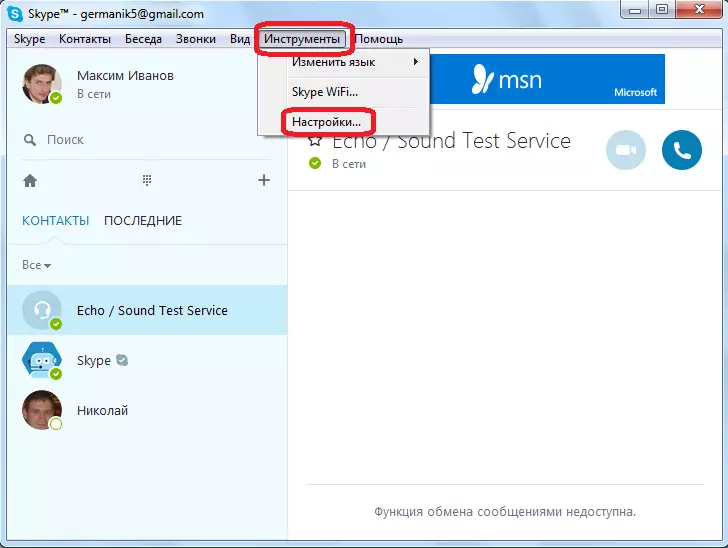
ในหน้าต่างการตั้งค่าที่เปิดอยู่ในแท็บการตั้งค่าทั่วไปคุณตั้งค่าเห็บตรงข้าม "เรียกใช้ Skype เมื่อ Windows Startup"
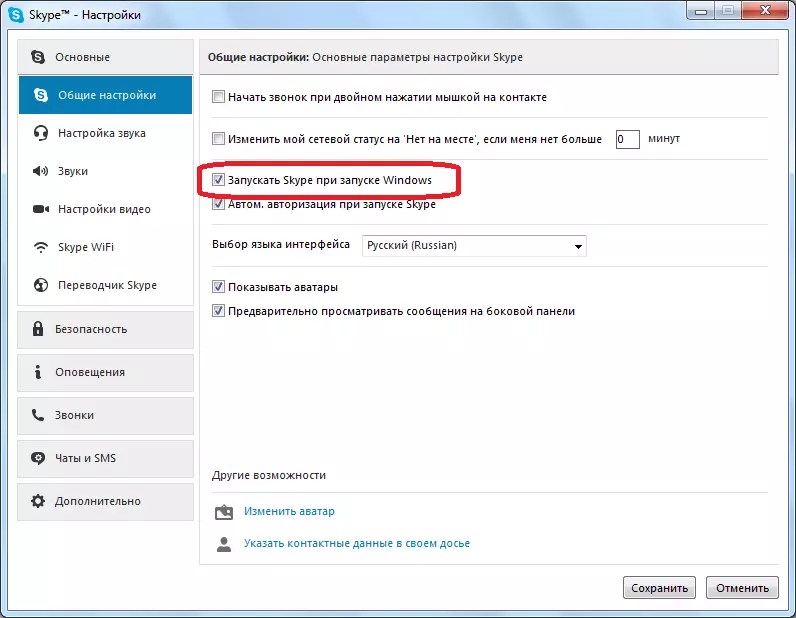
ตอนนี้ Skype จะเริ่มทำงานทันทีที่คอมพิวเตอร์จะเปิด
การเพิ่ม Windows เป็น Autooload
แต่สำหรับผู้ใช้ที่ไม่ได้มองหาเส้นทางที่ง่ายหรือในกรณีที่วิธีแรกสำหรับเหตุผลบางอย่างไม่ทำงานมีตัวเลือกอื่น ๆ สำหรับการเพิ่ม Skype เป็น Autorun คนแรกของพวกเขาคือการเพิ่มฉลาก Skype ไปยัง Windows Autoload
ในการดำเนินการขั้นตอนนี้ก่อนอื่นให้เปิดเมนู Windows Start และคลิกที่โปรแกรมทั้งหมด

เราพบในรายการของโปรแกรมที่ "โหลดอัตโนมัติ" โฟลเดอร์คลิกที่ปุ่มเมาส์ขวาและจากตัวเลือกที่มีอยู่ทั้งหมดเพื่อเลือก "เปิด"
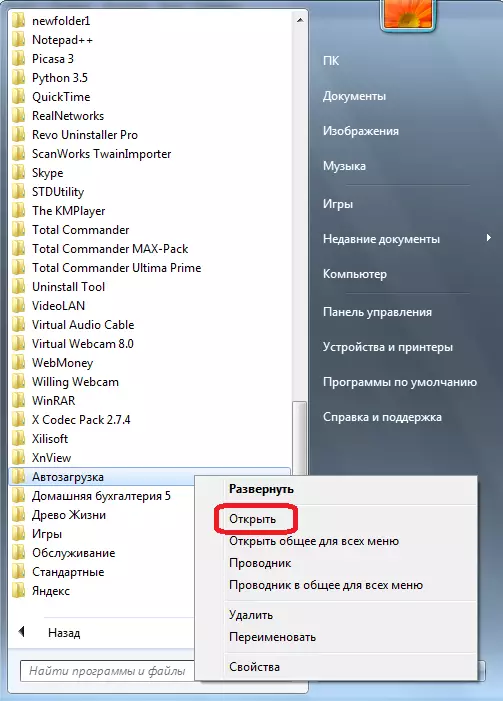
ก่อนที่เราจะผ่านตัวนำจะเปิดหน้าต่างที่มีฉลากของโปรแกรมเหล่านั้นที่โหลดเอง ลากหรือคัดลอกไปยังหน้าต่างฉลาก Skype นี้จากเดสก์ท็อป Windows
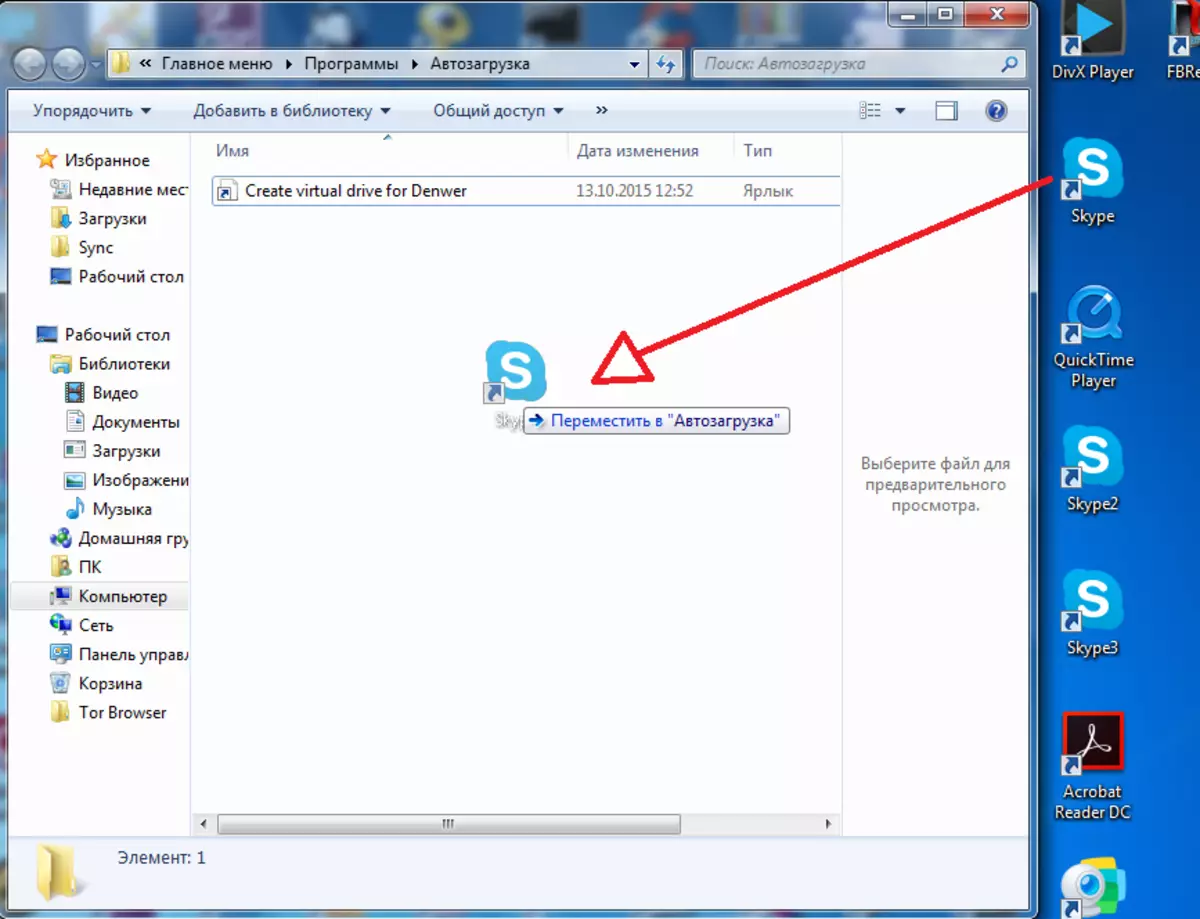
ทุกอย่างไม่จำเป็นต้องทำอะไรอีก ตอนนี้ Skype จะถูกดาวน์โหลดโดยอัตโนมัติพร้อมกับการเริ่มต้นของระบบ
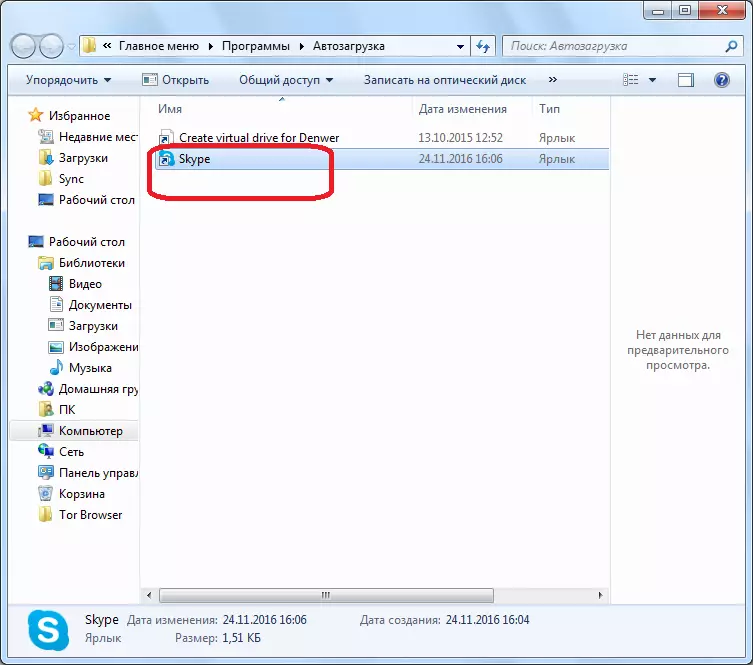
การเปิดใช้งาน Autoruns โดยสาธารณูปโภคบุคคลที่สาม
นอกจากนี้ยังเป็นไปได้ที่จะกำหนดค่า Skype Autorun โดยใช้แอปพลิเคชันพิเศษที่มีส่วนร่วมในการทำความสะอาดและปรับการทำงานของระบบปฏิบัติการให้เหมาะสม ที่นิยมมากที่สุดซึ่งรวมถึง cclener
หลังจากเริ่มต้นยูทิลิตี้นี้ไปที่แท็บ "บริการ"
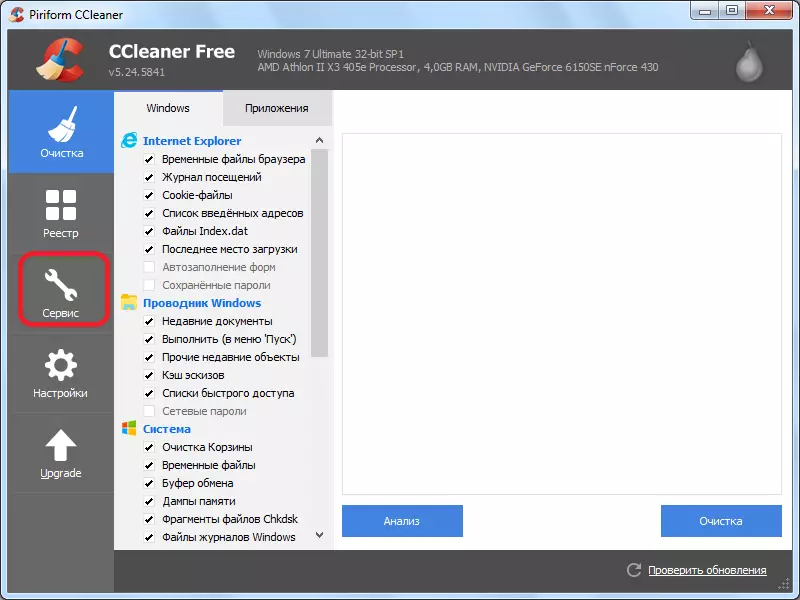
ต่อไปเราย้ายไปที่ส่วนย่อย "โหลดอัตโนมัติ"
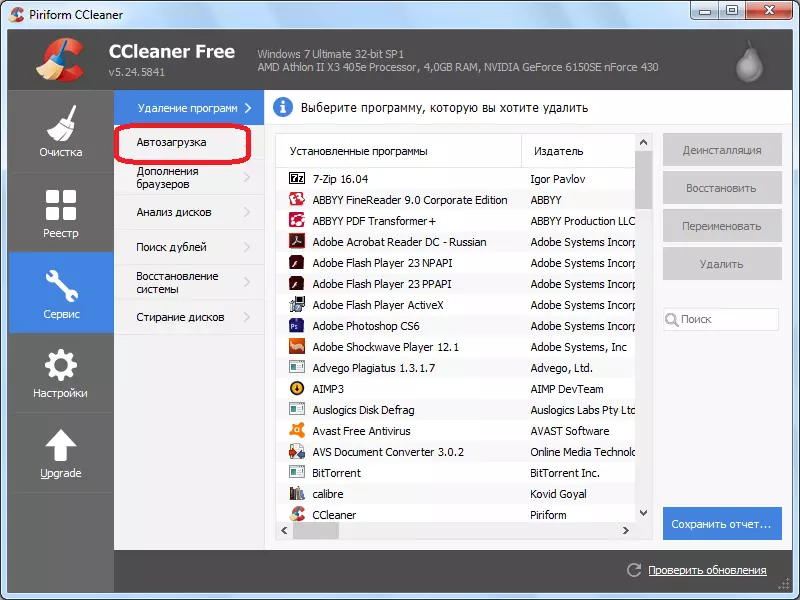
เรามีหน้าต่างที่มีรายการโปรแกรมที่เปิดใช้งานหรืออาจเปิดใช้งานฟังก์ชั่น Autoload แบบอักษรในชื่อของแอปพลิเคชันที่มีฟังก์ชั่นปิดใช้งานมีสีซีด
เรากำลังมองหาในรายการโปรแกรม Skype คลิกที่ชื่อแล้วคลิกที่ปุ่ม "เปิดใช้งาน"
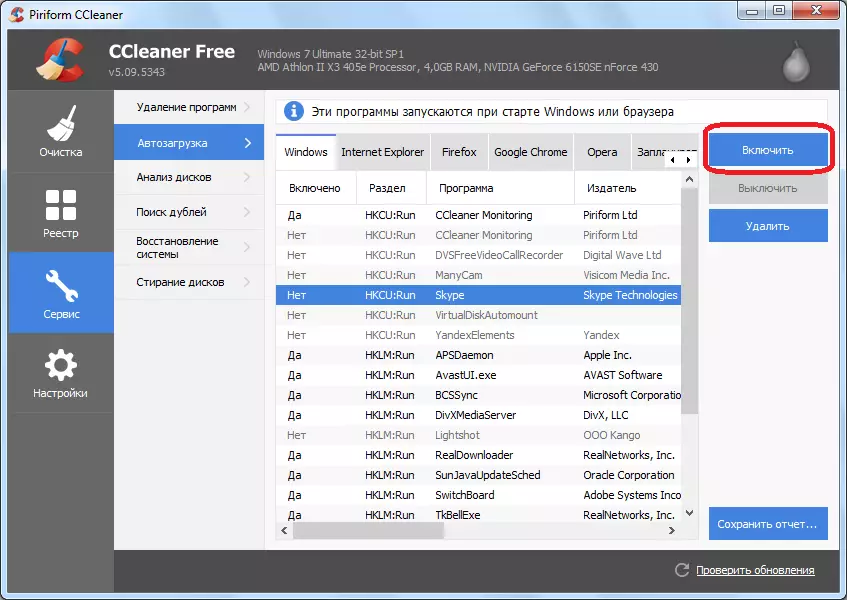
ตอนนี้ Skype จะทำงานโดยอัตโนมัติและแอปพลิเคชัน CCLENER สามารถปิดได้หากคุณไม่วางแผนที่จะทำการตั้งค่าระบบใด ๆ อีกต่อไป
อย่างที่คุณเห็นมีความเป็นไปได้หลายอย่างในการตั้งค่า Skype อัตโนมัติเมื่อโหลดคอมพิวเตอร์ วิธีที่ง่ายที่สุดคือการเปิดใช้งานคุณสมบัตินี้ผ่านอินเทอร์เฟซโปรแกรม วิธีอื่น ๆ ทำให้เหมาะสมในการใช้งานเฉพาะเมื่อตัวเลือกนี้ด้วยเหตุผลบางอย่างไม่ได้ผล แม้ว่ามันจะเป็นเรื่องของความสะดวกสบายส่วนตัวของผู้ใช้
